- Del 1. Last ned iCloud-sikkerhetskopi til datamaskin med FoneLab for iOS
- Del 2. Last ned iCloud-sikkerhetskopi til datamaskinen fra iClouds offisielle nettsted
- Del 3. Last ned iCloud-sikkerhetskopi til datamaskin via iCloud for Windows
- Del 4. Hvordan laste ned fra iCloud til Mac
- Del 5. Last ned iCloud-sikkerhetskopi til datamaskinen fra Apple ID-kontosiden
Last ned iCloud-sikkerhetskopi til datamaskin - en ultimat guide i 2023
 Postet av Boey Wong / 21. juli 2022 09:00
Postet av Boey Wong / 21. juli 2022 09:00 Er det noen måte å laste ned iCloud-sikkerhetskopi til datamaskinen? Jeg vil sjekke dem på datamaskinen i stedet. Takk!

Noen mennesker er i tvil om hvordan du laster ned iCloud-sikkerhetskopi til datamaskinen. Det kan være fordi de ønsker å sikkerhetskopiere data på datamaskinen, frigjøre plass på iCloud, sjekke data selektivt osv. Du kan imidlertid finne forskjellige metoder for å gjøre dette.
Etter testing vil vi vise deg de mest anbefalte måtene å hjelpe deg med å laste ned iCloud-sikkerhetskopi til Mac eller Windows enkelt og raskt.

Guide List
- Del 1. Last ned iCloud-sikkerhetskopi til datamaskin med FoneLab for iOS
- Del 2. Last ned iCloud-sikkerhetskopi til datamaskinen fra iClouds offisielle nettsted
- Del 3. Last ned iCloud-sikkerhetskopi til datamaskin via iCloud for Windows
- Del 4. Hvordan laste ned fra iCloud til Mac
- Del 5. Last ned iCloud-sikkerhetskopi til datamaskinen fra Apple ID-kontosiden
Del 1. Last ned iCloud-sikkerhetskopi til datamaskin med FoneLab for iOS
FoneLab for iOS er et av de mest anbefalte verktøyene på datamaskinen. Det er et kraftig, men enkelt program som hjelper deg å gjenopprette data fra iOS-enheter og sikkerhetskopier filer med letthet. Så dataene dine som bilder, videoer, kontakter, meldinger og mer kan enkelt gjenopprettes fra iPhone, iPad og iPod Touch.
Den har 3 moduser, du kan gjenopprette iOS-data fra enheten direkte, iCloud backup og iTunes backup. Dermed kan du laste ned iCloud-sikkerhetskopi på datamaskinen din og se disse filene.
Med FoneLab for iOS vil du gjenopprette tapte / slettede iPhone-data, inkludert bilder, kontakter, videoer, filer, WhatsApp, Kik, Snapchat, WeChat og mer data fra iCloud- eller iTunes-sikkerhetskopien eller enheten.
- Gjenopprett bilder, videoer, kontakter, WhatsApp og mer data med letthet.
- Forhåndsvis data før gjenoppretting.
- iPhone, iPad og iPod touch er tilgjengelige.
Nedenfor er demonstrasjonen av nedlasting av iCloud-sikkerhetskopi til datamaskinen ved å bruke den.
Trinn 1Last ned og installer FoneLab for iOS på datamaskinen, og den vil kjøre automatisk.
Trinn 2Koble iPhone til datamaskinen, enheten din vil bli oppdaget etter det.
Trinn 3Velg iPhone Data Recovery > Gjenopprett fra iCloud Backup.

Trinn 4Logg på iCloud-kontoen din og velg en sikkerhetskopifil som inneholder filene dine. Klikk på nedlasting knapp.
Trinn 5Velg data du vil gjenopprette, og klikk på Gjenopprette knappen endelig. Du må velge en mappe på datamaskinen for å lagre dem.
For å møte brukerforespørsler, tredjepartsverktøy som FoneLab for iOS gi de mest praktiske, men kraftige funksjonene for å hjelpe deg med å enkelt administrere iOS-dataene dine. Sammenlignet med Apple-måtene, kan det sikkert være det beste valget for deg.
Hva om du er en fan av Apple-måter? Sjekk veiledningene for Apple-måter i de følgende delene.
Del 2. Last ned iCloud-sikkerhetskopi til datamaskinen fra iClouds offisielle nettsted
Hvis du er en iCloud-bruker, har du kanskje prøvd å administrere iCloud-dataene eller -innstillingene dine på den offisielle siden. Den lar deg få tilgang til den via en nettleser på hvilken som helst enhet, du kan også logge på iCloud på spesifikke iOS-apper. Denne delen viser deg hvordan du laster ned iCloud-sikkerhetskopi til datamaskinen fra iClouds offisielle side selektivt. Du kan følge disse trinnene for å finne og laste dem ned.
Trinn 1Besøk iClouds offisielle nettsted og logg på iCloud-kontoen din.
Trinn 2Klikk på dataene du vil laste ned, åpne og finn elementene.
Trinn 3Klikk på Last ned for å lagre dem i datamaskinmappen.
Bortsett fra den elektroniske måten, kan du også få tilgang til iCloud-sikkerhetskopi gjennom iCloud-programmet på Windows.
Del 3. Last ned iCloud-sikkerhetskopi til datamaskin via iCloud for Windows
Windows-brukere kan ha iCloud-programmet installert på datamaskinene sine. Det er en utmerket design for folk som ikke har en relatert Mac hjemme eller på kontoret. Så denne iCloud på Windows kan også gjøre det mulig for deg å laste ned iCloud-sikkerhetskopi. Her er hvordan du bruker den til å laste ned iCloud-sikkerhetskopi til datamaskinen.
Alternativ 1. Last ned bilder automatisk
Trinn 1Last ned og installer iCloud for Windows på datamaskinen. Logg inn på kontoen din. Sett opp iCloud og klikk Bilder > alternativer, Aktiver iCloud Photo Library og iCloud fotodeling.

Trinn 2Aktiver funksjonen til Last ned nye bilder og videoer til PC-en min, vil iCloud-bildene lastes ned automatisk etter en stund.
Alternativ 2. Høyreklikk for å laste ned bilder
Du kan også høyreklikke på iCloud ikonet på oppgavelinjen og velg Last ned bilder.
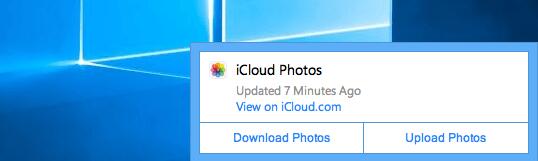
Du vet, Apple har alltid sine egne funksjoner for å administrere dataene sine. Det er ingen tvil om at du også kan gjøre dette hvis du har en Mac. Gå videre.
Med FoneLab for iOS vil du gjenopprette tapte / slettede iPhone-data, inkludert bilder, kontakter, videoer, filer, WhatsApp, Kik, Snapchat, WeChat og mer data fra iCloud- eller iTunes-sikkerhetskopien eller enheten.
- Gjenopprett bilder, videoer, kontakter, WhatsApp og mer data med letthet.
- Forhåndsvis data før gjenoppretting.
- iPhone, iPad og iPod touch er tilgjengelige.
Del 4. Hvordan laste ned fra iCloud til Mac
På grunn av Apples forskjeller kan du nyte fordeler mellom Apple-enheter i stedet for andre ikke-Apple-enheter. Først må du oppdatere macOS til den nyeste versjonen via Apple-menyen > Systemvalg > Programvareoppdatering > Oppdater nå/oppgrader nå. Følg deretter trinnene nedenfor.
Alternativ 1. Finder
Dette er egnet for å flytte filer fra iCloud Drive til Mac-mappen.
Trinn 1Åpne Finder på Mac, klikk iCloud Drive.
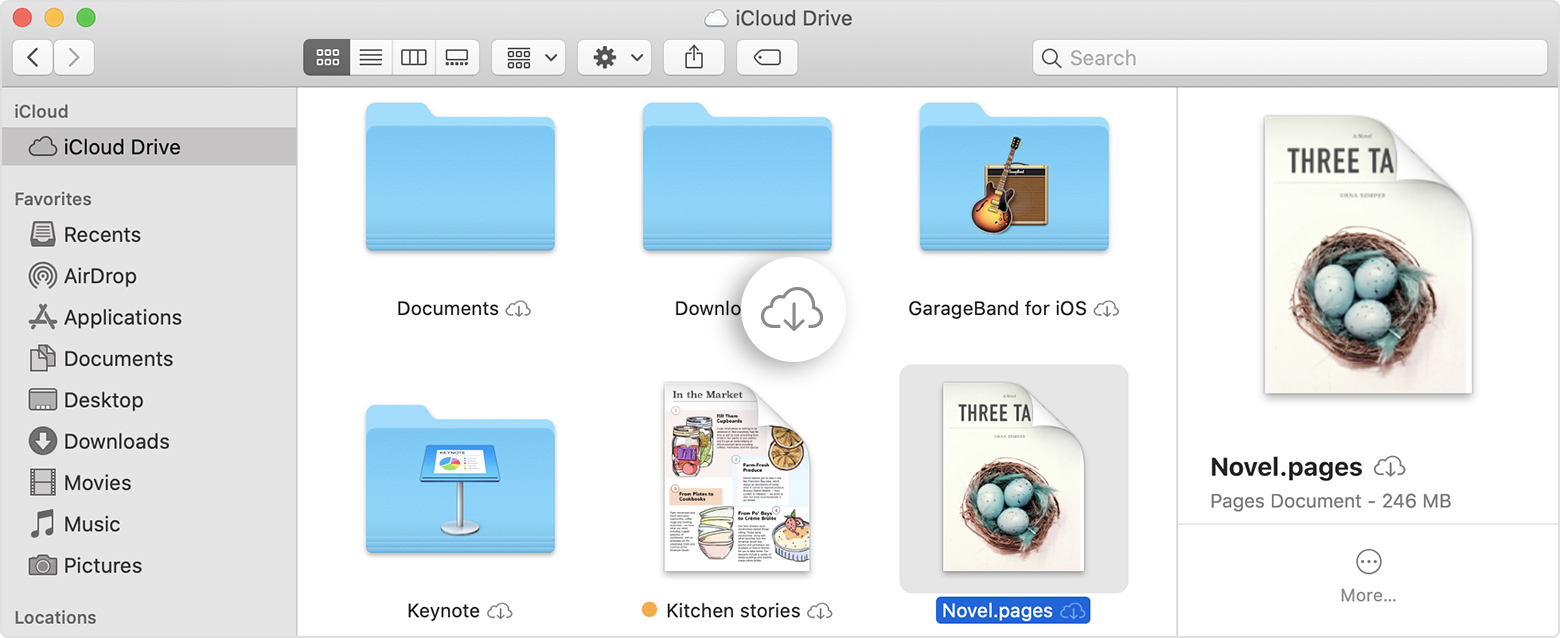
Trinn 2Trykk og hold inne Alternativ tasten på tastaturet og dra filene til en ny mappe på Mac.
Alternativ 2. Bilder App
Hvis du vil flytte bilder fra iCloud til Mac, her er en metode for deg.
Trinn 1Sørg for at du har aktivert bilder på iCloud-synkroniseringsfunksjonen gjennom Bilder app> Preferanser > iCloud > iCloud Bilder.
Trinn 2Åpne Bilder-appen på Mac og velg bildene du vil laste ned.
Trinn 3Klikk deretter på nedlastingsikonet Last ned knapp.
Alternativ 3. iCloud Music Library
Hvis du har iCloud Music Library, kan du få tilgang til det på Mac og laste dem ned til datamaskinen som nedenfor.
iTunes
Hvis du har tidligere macOS og fortsatt har iTunes på datamaskinen, kan du følge trinnene nedenfor.
Trinn 1Slå på iCloud Music Library gjennom iTunes > Preferanser > general > iCloud Music Library.
Trinn 2Klikk på et bibliotek og velg Se > Vis alternativer for visning > iCloud Last ned.
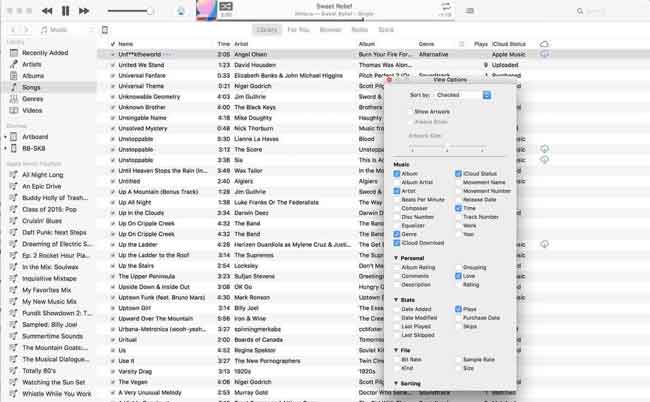
Apple Music App
Etter oppdatering bør du bruke Apple Music-appen på datamaskinen for å administrere musikkfiler.
Trinn 1Slå på musikkbiblioteket gjennom musikk > Preferanser > general > Synkroniser bibliotek.
Trinn 2Klikk Se > Vis alternativer for visning > iCloud Last ned.
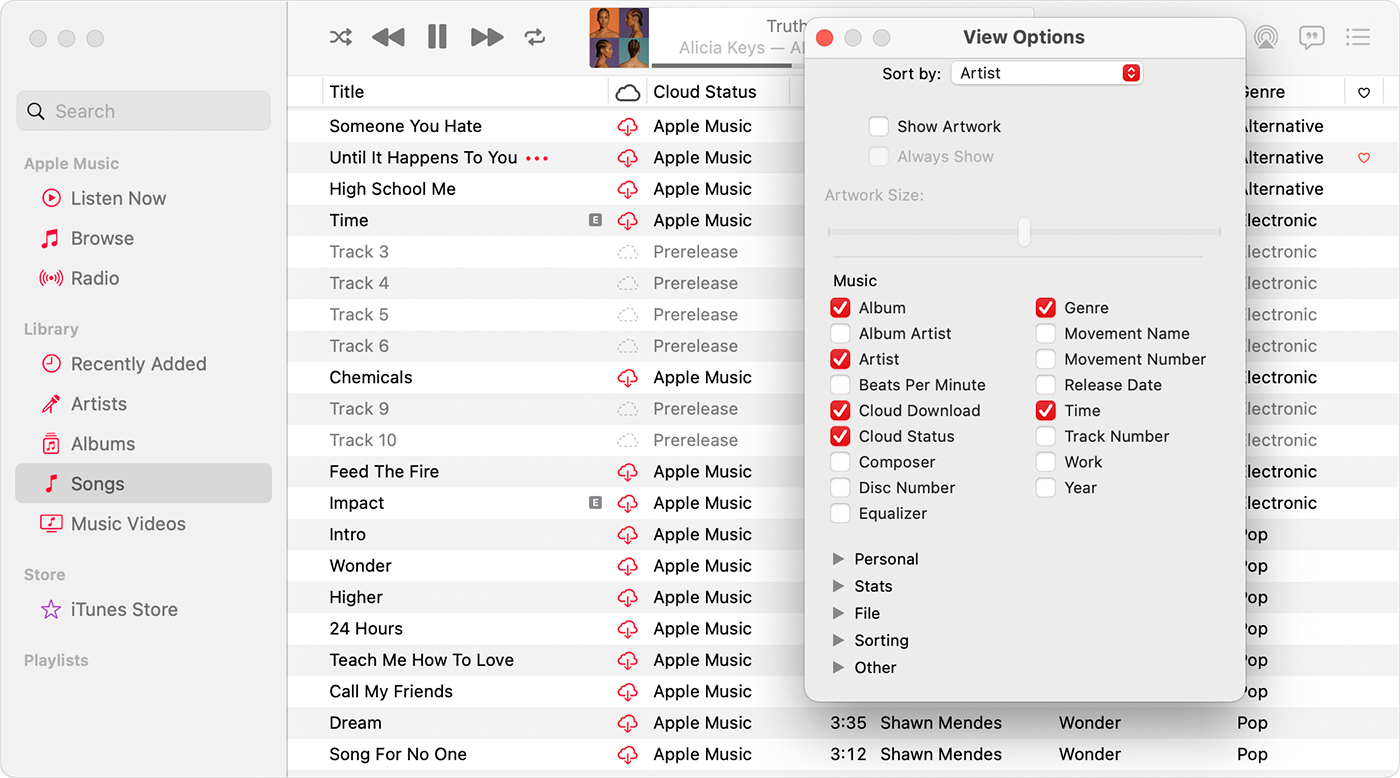
Trinn 3Klikk på nedlastingsikonet ved siden av sangen du vil laste ned til Mac.
Del 5. Last ned iCloud-sikkerhetskopi til datamaskinen fra Apple ID-kontosiden
Du har en side kalt Apple ID-kontoside for å administrere dataene dine fullstendig. Det inneholder:
1. Samtalehistorikk
2. Apple ID-kontoinformasjon og påloggingsopplysningene dine
3. Bilder, videoer, kontakter, kalendere, notater, bokmerker, e-post og andre dokumenter du har lagret på iCloud
4. Appbruksinformasjon fra iCloud, Apple Music, Game Center og Health-appen
5. Kjøp poster og nettleserhistorikk fra Apple-butikkene, App Store, iTunes Store og Apple Books
Nedenfor er hvordan du laster ned iCloud-sikkerhetskopi.
Trinn 1Besøk appleid.apple.com og logg på kontoen din.
Trinn 2Plukke ut Data og personvern > Administrer dine data og personvern > Få en kopi av dataene dine > KOM I GANG.
Trinn 3Du må velge dataene du vil laste ned.
Trinn 4Følg instruksjonene for å bekrefte identiteten din og begynne å organisere dataene dine.
Det handler om hvordan du laster ned iCloud-sikkerhetskopi til datamaskinen ved å bruke de mest uanstrengte og enkle løsningene. Det er ingen tvil om at alle er utprøvde og gjennomførbare. Og FoneLab for iOS er den mest anbefalte siden de ikke krever en bestemt enhet eller andre. Du kan alltid prøve å velge den passende i henhold til dine behov. Hvorfor ikke laste ned og nyte fordelene med favorittmetoden din nå!
Med FoneLab for iOS vil du gjenopprette tapte / slettede iPhone-data, inkludert bilder, kontakter, videoer, filer, WhatsApp, Kik, Snapchat, WeChat og mer data fra iCloud- eller iTunes-sikkerhetskopien eller enheten.
- Gjenopprett bilder, videoer, kontakter, WhatsApp og mer data med letthet.
- Forhåndsvis data før gjenoppretting.
- iPhone, iPad og iPod touch er tilgjengelige.
